برای کار کردن با مک از راه دور میتوانید از یکی از سرویس های بسیار کاربردی و جالب icloud استفاده کنید به نام Back to my Mac که البته بسیاری از افرادی که از سیستم های مک استفاده میکنند آشنایی چندانی با این سرویس هیجان انگیز ندارند ، با استفاده از این سرویس شما قادر هستند که از راه دور با دستگاه مک خود کار کنید در واقع به شما دسترسی ScreenSharing را میدهد که در این حالت شما به تمامی فایل های موجود بر روی مک از راه دور دسترسی دارید، در این مقاله که از طرف کارشناسان مک و آی او اس رایانه کمک برای شما نوشته شده است قصد داریم شما را با این سرویس کاربردی آیکلود آشنا کنیم.
اگر تمایل به نصب آیکلود بر روی سیستم را داشته باشید میتوانید از این لینک نرم افزار iCloud را دانلود و نصب کنید.
✴️✴️ تماس با کارشناسان فنی رایانه کمک : ☎️از طریق تلفن ثابت 9099071540 و 📱 از طریق موبایل 0217129

آنچه در این مطلب می خوانیم:
✅ارتباط از راه دور با macOS
✅آشنایی با Back to my Mac برای Screen Sharing در مک؟
✅برای اتصال از راه دور به مک چه چیزی نیاز داریم؟
✅فعال کردن Back to my Mac برای استفاده از راه دور از مک
✅چگونه میتوان از راه دور با مک کار کرد؟
✅نکاتی در رابطه با اتصال به مک از راه دور
✅پاسخ به سوالات متداول کاربران در رابطه با چگونه میتوان از راه دور با مک کار کرد؟
✅سخن آخر
ارتباط از راه دور با macOS
به سراغ این ترفند برویم که چطور میتوانیم از راه دور به اطلاعات دستگاه مک خود دسترسی داشته باشیم ؟ در این آموزش هم مانند آموزش های دیگر میخواهیم یک روش راحت و ساده را که بتوانید از ویژگی های دستگاه مک خود استفاده کنید را بیان کنیم ، این ترفند یکی از ترفند های کاآمد در macOS محسوب میشود که در این مقاله آن را بررسی میکنیم ، قبل از اینکه به سراغ آموزش برویم لازم میدانم به شما در رابطه به سرویس Back to my Mac اطلاعاتی را ارائه دهم ، این سرویس برای اولین بار همراه با سیستم عامل Mac OS X Leopard معرفی و وارد بازار شد که از آنجایی که کاربری بسیار خوبی داشت خیلی سریع تبدیل به یکی از محبوب ترین سرویس های زیر مجموعه Mobile me وBonjour شد ، همانطور که خودتان میدانید زمانی که iCloud وارد شد سرویس Mobile me نیز به نوعی بازنشسته، بنابراین در حال حاضرسرویس Back to my Mac زیر مجموعه سرویس آیکلود است.
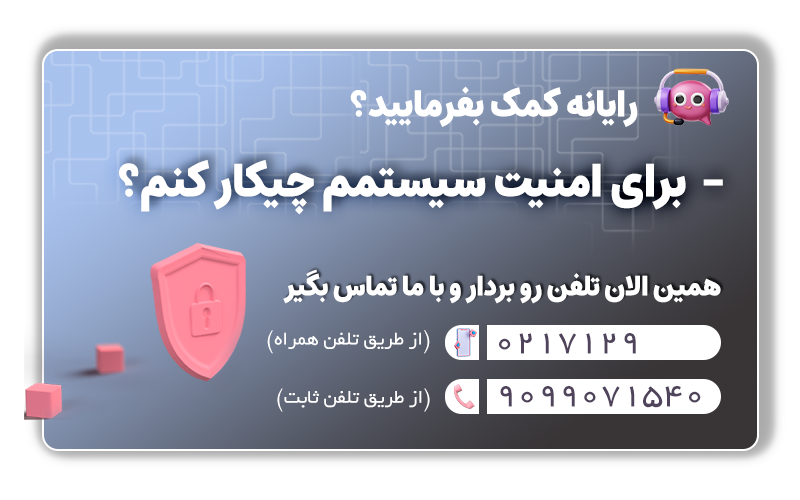
آشنایی با Back to my Mac برای Screen Sharing در مک؟
همانطور که متوجه شدین Back to my Mac یک سرویس است که کمپانی اپل با ارائه این سرویس بستری را با امنیت بالا فراهم کرده است تا کاربران در سیستم عامل macOS بتوانند به راحتی از طری کامپیوترهای مک یک دستگاه مک دیگر را کنترل کنند و همچنین به صورت اشتراک گذاری صفحه با آن بتوانند کار کنند یا به فایل و محتویات دستگاه دیگر به صورت کمل دسترسی داشته باشند، شما میتوانید از این سرویس اتصال از راه دور مک هم به صورت داخل شبکه ای یعنی Local استفاده کنید و هم به صورت از راه دور و از طریق اینترنت از این سرویس استفاده کنید
نکته ای که در استفاده از این سرویس است یکسان بودن اپل آی دی است که بر هر دو دستگاه مک لازم است تعریف شده باشد وگرنه استفاده از این سرویس بسیار ساده است و شما در کمترین زمان ممکن میتوانید بدون انجام مراحل سختی که در ویندوز همیشه با آنها رو به رو هستیم در مک به دستگاه دیگری متصل شوید و اسکرین آن را برای خود شیرکنید قبل از اینجا اینکار لازم است بدانیم برای دسترسی از راه دور به مک چه چیز هایی لازم داریم ؟

برای اتصال از راه دور به مک چه چیزی نیاز داریم؟
- ابتدا لازم است شما دو تا یا چندتا کامپیوتر مک داشته باشید که سیستم عامل نسخه ۱۰.۵ (لئوپارد) به بالا بر روی آنها نصب باشد تا از این سرویس پشتیبانی کند.
- مورد دوم داشت یک حساب کاربری اپل و یا به اصطلاح داشتن اپل آی است.
- در مرحله سوم شما نیاز به یک بستر اشتراکی دارید که ممکن است داخل شبکه داخلی شرکت باشید و یا از اینترنت به عنوان بستر استفاده کنید.
اگر اتصال بلوتوث مك به مشكل برخوردي! مقاله مشکل کار نکردن بلوتوث دستگاه مک چیست؟ كمك ميكنه رفعش كني
فعال کردن Back to my Mac برای استفاده از راه دور از مک
در مرحله اول همانطور که گفتیم شما نیاز دارید هر دو یا چند دستگاه را به اینترنت و یا به شبکه داخلی متصل کنید ، همچنین در بالاتر بیان کردیم که اگر میخواهید به اطلاعات یک کامپیوتر مک از روی یک مک دیگر دسترسی داشته باشید لازم است اپل آی دی Apple ID یکسانی بر روی این دو دستگاه ست شده باشد.
حالا لازم است به تنظیمات دستگاه مک خود بروید، برای اینکار ابتدا System Preferences را اجرا کنید. سپس وارد بخش Sharing شوید، در تصویر زیر مراحل اینکار را مشاهده میکنید.
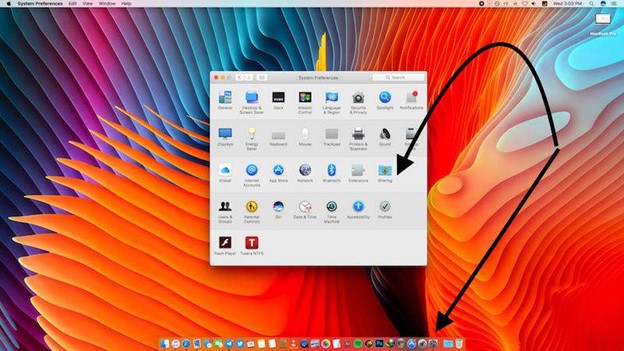
در اینجا لازم است دو گزینه File Sharing و Screen Sharing را فعال کنید ، تا بتوانید هم صفحه خود را اشتراک گذاری کنید و هم با دستگاه دیگر به فایلها دسترسی داشته باشید.
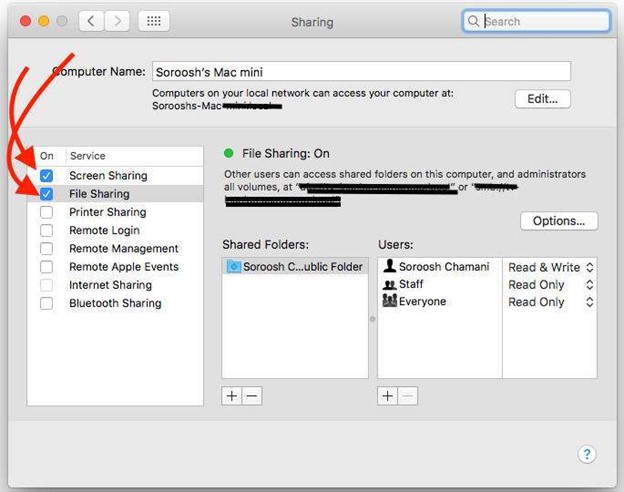
پس از انجام مراحل بالا و فعال کردن گزینه های گفته شده حالا به صفحه اصلی System Preferences بازگردید و وارد بخش iCloud شوید تا تنظیمات این بخش را انجام دهیم.
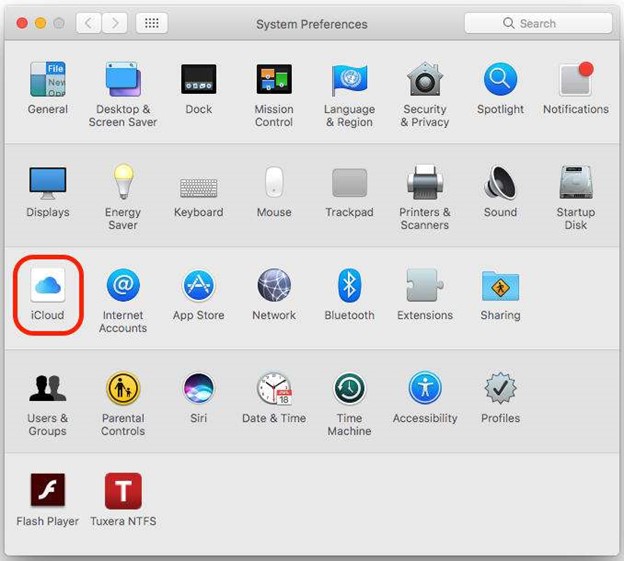
زمانی که گزینه icloud را انتخاب میکنید پنجره آیکلود برای شما باز میشود که در انتهای آن گزینه back to my mac را میتوانید مشاهده کنید بنابراین در همین صفحه ای که باز شده است به سمت پایین اسکرول کنید و گزینه Back to My Mac را تیک بزنید.
نکته : دقت کنید که تمامی مراحلی که در بالا گفته شد را لازم است در سیستم دیگر نیز انجام دهید.
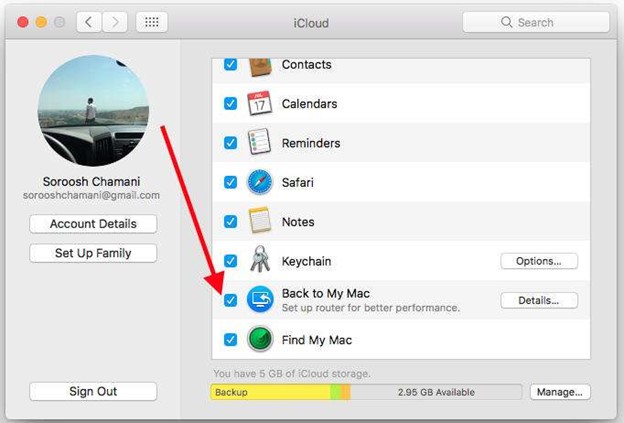
با انجام مراحل بالا شما توانسته ای سرویس Back to my Mac را بر روی کامپیوتر مک خود فعال کنید تا به راحتی بتوانید از دستگاه دیگری به این مک از راه دور متصل شوید. حالا برای اینکه بتوانید از روی مک دیگری به فایل ها و محتویات دستگاه مک خود دسترسی داشته باشید لازم است Finder را باز کنید و در نوار سمت چپ که مشاهده میکنید اسم دستگاه مک مورد نظر را که میخواهید از راه دور کنترل کنید بنوسید ، زمانی که دابل کلیک میکندی پنجره ای برای شما به نمایش در میآید که با زدن گزینه Connect میتوانید اتصال از راه دور به مک را انجام دهید تنها نکته در اینکا این است که در این قسمت گزینه ی Using an Apple ID را انتخاب کنید اینجا همان اپل آی شما است که در دستگاه دیگر هم یکسان است و نیاز است الان پسورد آن را یک بار وارد کنید.
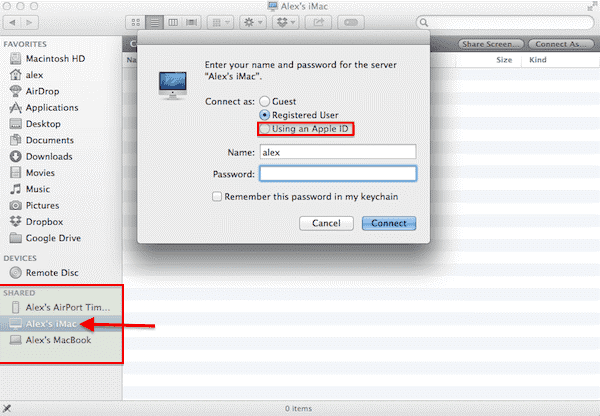
چگونه میتوان از راه دور با مک کار کرد؟
با انجام کارهایی که در بالا گفته شد میتوانید به تمامی فایلهای مکتان از راه دور دسترسی داشته باشید. حالا برای اینکه بتوانید درون سیستمعامل مکتان از راه دور کاری انجام دهید و یا کنترل از راه دور مک را انجام دهید لازم است بر روی دکمه Screen Sharing در نوار بالای پنجره Finder کلیک کنید و چند ثانیه صبر کنید تا اتصال برقرار شود.به همین راحتی شما به دستگاه دوم متصل میشوید.
نکاتی در رابطه با اتصال به مک از راه دور
- توجه داشته باشید که انجام دادن Screen Sharing نیاز به اینترنتی دارد که حداقل سرعت آن 300kbps است
- سرویس Back to my Mac با روترهای اپل AirPort Extreme, AirPort Express یا AirPort Time Capsule عملکرد بسیار بهتری دارد.
- نکته دیگر اینکه سعی کنید در چنین شرایط نرم افزار مودم خود را آپدیت کرده باشید
- همچنین اگر میخواهید از بهترین کیفیت استفاده کنید و کندی سرعت در صورت اتصال از راه دور به مک خود را احساس نکنید در صورت پشتیبانی روتر/مودمتان، UPnP یا NAT-PMP را فعال و تنظیم کنید.

پاسخ به سوالات متداول کاربران در رابطه با چگونه میتوان از راه دور با مک کار کرد؟
در این قسمت به تعدادی از سوالات کاربران در رابطه با چگونه میتوان از راه دور با مک کار کرد؟ پاسخ خواهیم داد. کارشناسان مجرب و متخصص رایانه کمک برای ارئه خدمات کامپیوتری خود از طریق تماس تلفنی و پاسخگویی آنلاین به صورت شبانه روزی آماده پاسخگویی به سوالات شما عزیزان هستند.
شما می توانید برای دریافت پاسخ های خود از طریق تلفن های ثابت با شماره 9099071540 و از طریق موبایل با شماره 0217129 با کارشناسان رایانه کمک در ارتباط باشید.
آیا برای استفاده از back my mac نیاز به اینترنت می باشد؟
بله همانطور که در مطلب اشاره شد برای استفاده از این برنامه می بایست به اینترنت پرسرعت متصل باشید.
ایا برای استفاده از سرویس back to my mac میتوان از مودم های برند های مختلف استفاده کرد؟
بله شما میتوانید از هر روتر یا مودم متصل به اینترنت پرسرعتی برای استفاده از این سرویس بهره ببرید
ایا به غیر از سرویس back to my mac نرم افزار جانبی دیگری برای screen share سیستم های مک وجود دارد?
بهترین نرم افزارهای اسکرین شیر عبراتند از : نرم افزار اشتراک گذاری صفحه زوم، نرم افزار اسکرین شیر تیم ویور، Skype، Google Meet می باشد.

📌نکته مهم قابل توجه کاربر گرامی: محتوای این صفحه صرفاً برای اطلاع رسانی است و هدف از انتشار این مطالب به هیچ وجه توصیه فنی، تخصصی یا حقوقی نیست، در صورتی که تسلط کافی برای انجام موارد فنی مقاله ندارید حتما از کارشناس فنی کمک بگیرید.
سخن آخر
در این مقاله با هم یاد گرفتیم که چطور میتوانیم به یک مک از راه دور متصل شویم ، در صورتی که در این رابطه سوالی داشته باشید میتوانید با شماره 9099071540 از طریق تلفن ثابت و همچنین شماره 0217129 از طریق موبایل با کارشناسان ما در ارتباط باشید همچنین در صورتی که سوالی در رابطه با این مقاله داشته باشید میتوانید در قسمت دیدگاه ها سوال خود را مطرح کنید کارشناسان ما در کوتاه ترین زمان ممکن پاسخ شما را ارسال خواهند کرد.